Где находится наклейка маршрутизатора на принтере canon ts5040

В этой статье мы познакомим вас с горячей новинкой — многофункциональным устройством Canon PIXMA TS5040. Это начальная модель серии, однако её возможности не ограничиваются печатью. Но обо всём по порядку.

Внешний вид, управление
У PIXMA TS5040 классическая форма — прямоугольная, со сглаженными гранями. Выглядит просто, но вполне современно. При этом размеры совсем невелики: 372 мм в длину, 315 мм в ширину и 126 мм в высоту (455 x 369 x 148 мм у модели предыдущего поколения). Основной материал — матовый пластик, что очень практично: на устройстве не остаётся следов от прикосновений, да и пыль притягивается неохотно.

На передней панели по центру находится ЖК-дисплей с диагональю 7,5 см. В этой модели он не сенсорный, поэтому для навигации по меню предусмотрены клавиши управления. Под передней панелью, которая, кстати, приподнимается, находится лоток для выдачи отпечатков. Слева от него расположен слот для SD-карты.

Печать фотографий
Перейдём к печати. Для начала нужно подготовить устройство: выдвинуть лоток выдачи (спереди) и лоток подачи (сзади) бумаги. Номинальная ёмкость второго — до 100 листов офисной бумаги А4.

Для печати Canon PIXMA TS5040 использует пять картриджей. Помимо стандартного набора CMYK, есть дополнительный чёрный картридж с пигментными чернилами (PGBK) для печати текстовых документов. Эта, на первый взгляд, несущественная деталь является серьёзным преимуществом, так как пигментные чернила почти не впитываются в бумагу, за счёт чего печать текста получается более чёткой. Это особенно важно для текстовых документов с малым размером шрифта.

Для начальной модели качество распечатанных фотографий более чем на высоте. Максимальное разрешение печати составляет 4800 dpi при объёме капли в 2 пиколитра. На печать цветного снимка размером 10х15 см уходит до 39 секунд.
Работу устройства во время печати нельзя назвать слишком громкой. Но если шум всё же кому-то мешает, то на помощь придёт бесшумный режим. Даже при его активации принтер будет издавать звуки во время печати, однако общая громкость заметно снизится.
Важный момент: при установке драйвера устанавливаются и профили фотобумаги. Активировав их в программе печати, вы сможете увидеть и оценить на экране примерный результат. Одной из таких программ может послужить популярный RAW-конвертер Adobe Lightroom.



Качество отпечатков высокое. Цветопередача точная, оттенки выглядят сочно. TS5040 неплохо передаёт как цветовые, так и монохромные тональные градиенты на снимках.





Если рассматривать фотографию с расстояния в 20–30 см, то картинка выглядит ровной и идеальной. При очень близком рассмотрении можно заметить микроточки. Так проявляет себя предел разрешения печати: он немного ниже, чем у профессиональных моделей принтеров.
Принтер, как творческий инструмент
Помимо печати фотографий, Canon PIXMA TS5040 поддерживает печать сохранённых в памяти шаблонов. Среди них есть довольно практичные форматы — тетрадные и нотные листы, миллиметровка, недельный и месячный графики.
Также принтер поддерживает печать с SD-карты.
Вы можете не только выбрать конкретные снимки и количество экземпляров отпечатков, но и осуществить простейшее редактирование: обрезать снимок, сделать его вертикальным, горизонтальным или квадратным.





Вместе с выходом новой модели компания Canon освежила контент своего развлекательного портала Creative Park. Он был разработан специально для энтузиастов печати и всех, кто неравнодушен к ручному творчеству.

Интерфейс бесплатного портала Creative Park. К сожалению, в русской версии сайта имеется небольшая проблема с отображением шрифтов.
Получается, что многофункциональные устройства выступают в роли домашней развлекательной системы, позволяя быстро распечатать интересующие вас материалы, которые можно бесплатно скачать с портала. А контента там действительно много: от простых шаблонов для открыток до сложных моделей (например, макет Миланского Собора).
Сканирование и копирование
Canon PIXMA TS5040 — это МФУ, которое оснащено планшетным сканирующим модулем. Благодаря наличию ЖК-дисплея можно быстро и просто осуществлять копирование.

Например, легко скопировать уже отпечатанные фотографии, продублировать и подарить друзьям и близким уникальный снимок из старого фотоальбома. Для этого предусмотрена специальная настройка. Весь процесс требует буквально пары нажатий и происходит без подключения устройства к компьютеру.
Конечно, с МФУ можно копировать и сканировать офисные документы. Кстати, здесь будет полезна функция напоминания о забытом в лотке сканера документе. Если кто-то оставил в нём оригинал, спустя минуту устройство об этом напомнит.
Беспроводная печать
У модели TS5040 довольно обширные беспроводные возможности. Есть встроенный модуль Wi-Fi, а значит, в проводном подключении отпала всякая необходимость. При этом процесс настройки сети не сложнее, чем в телефоне: надо лишь выбрать точку доступа и ввести пароль. После этого компьютер увидит принтер в сетевом окружении.

Canon PIXMA TS5040 обеспечивает прямую печать фотографий с фотокамер Canon, оснащённых модулем Wi-Fi. Само собой, он поддерживает и прямую печать с мобильных устройств: смартфонов и планшетов. Совместимые платформы — iOS, Android и Windows 10 Mobile (в серии PIXMA MG поддержка этой ОС отсутствовала).

Помимо сказанного, это многофункциональное устройство, будучи подключенным к той же Wi-Fi сети, что и мобильное устройство пользователя, поддерживает печать из облачных сервисов — Google Cloud Printing и Canon Cloud Service.

Для регистрации в облачном сервисе Google Cloud Printing необходимо выбрать соответствующий пункт в экранном меню принтера, после чего он распечатает ссылку (и QR-код для быстрого перехода по ней), которая действительна в течение 14 минут.
После перехода по ссылке в начале регистрации запрашивается вход в Google-аккаунт пользователя, после чего в мобильный браузер и на подключенный к Wi-Fi сети принтер приходит подтверждение о регистрации пользователя в сервисе.















Выполнив процедуру регистрации, пользователь сможет с мобильного устройства на сайте сервиса сформировать список приложений, из которых собирается отправлять файлы на печать. После этого достаточно войти в любое из них (мы проверили облачную печать на примере Instagram), выбрать необходимый файл, принтер и бумажный носитель. Отправленные задания на печать можно видеть в списке и управлять ими.

Чтобы начать печать заданий, находящихся на облачном сервере, нужно зайти в соответствующие пункты экранного меню принтера. После обнаружения активных заданий принтер запрашивает правильность выбора носителя и начинает выводить задания по порядку из списка.
Помимо управления приложениями и списком заданий печати, Canon Cloud Service позволяет отслеживать уровень чернил в принтере и даже вовремя заказывать картриджи, у которых заканчивается ресурс.
Стоимость печати. Заключение.
Многих покупателей наверняка интересует стоимость печати. Именно она является главным камнем преткновения, когда дело касается вопроса, покупать ли домашний принтер или воспользоваться услугами специализированной фотолаборатории.

Если исходить из рекомендованных производителем цен на картриджи и их среднего ресурса (для каждого цвета он немного отличается), то при использовании картриджей стандартной ёмкости для печати на фотобумаге Canon Photo Glossy Paper (GP-501) расходы на один фотоотпечаток формата 10х15 см составят примерно от 20 до 23 рублей. Если же использовать для печати на той же бумаге картриджи повышенной ёмкости (XL), то себестоимость отпечатка 10х15 см снизится до 15–17 рублей. А это уже сопоставимо с расценками фотолаба.

Отдельно отметим, что современное многофункциональное устройство предлагает намного больше возможностей, чем просто печать фотографий или документов. С его помощью можно не только оживить памятные снимки, но и оцифровать домашний фотоархив, создать персональный календарь или сделать оригинальный подарок родным и близким. При этом не потребуются специальные навыки обработки или вёрстки. Весь процесс очень прост и занимает минимум времени. Всё, что нужно — выбрать снимки.
Сервисный центр Комплэйс выполняет ремонт Canon TS5040. В частности, если идут полосы при печати в Canon TS5040.

Полосы при печати Canon TS5040
Горизонтальные полосы при печати Canon TS5040 могут появляться либо из-за печатающей головки, либо из-за картриджей. Например, с плохим картриджем при низком заполнении принтер может печатать хорошо. Но при высокой скорости печати цвет может пропасть. Обратно он появится только после выполнения процедуры прочистки головки в сервисе принтера. Обычно так ведут себя старые подсохшие картриджи, в которых закончились чернила.
Но отсутствие чернил в картриджах плохо влияет и на головку. Если в картридже нет чернил, начинает сохнуть головка. Поэтому нужно всегда следить, чтобы во всех картриджах были чернила.
Чистка печатающей головки Canon TS5040
Одной из самых распространенных проблем является проблема с печатающей головкой. Например, головка засохла и принтер Canon TS5040 печатает с полосами. Если принтер полосит, нужна чистка головки. Но чистка печатающей головки Canon TS5040 выполняется также, как и обычная чистка головки Canon.
Потому что снять головку в этом принтере очень просто.
Чтобы снять печатающую головку Canon TS5040, нужно поднять переднюю рамку и вынуть головку за ребра жесткости.
Эту головку можно мыть и даже целиком погружать в воду.

Для чистки сильно засохшей головки Canon TS5040 лучше использовать ультразвуковую ванну. Потому что прокапыванием можно очистить только слабо засохшую головку.

Цена чистки головки Canon TS5040 2500 рублей. Срок один-два дня.
Ошибка B200 B203 B204 B205 Canon
Если же печатающая головка Canon TS5040 QY6-0089 не прочищается, сгорела или деградировала, ее нужно заменить.
Ошибки B200, B203, B204, а также B205 говорят о неисправности печатающей головки.
Двоение изображения часто свидетельствует о деградации головки. Такая неисправность не устраняется. Но цена новой головки приближается к цене нового принтера. Как правило, такая замена нецелесообразна.
Ошибка 6004
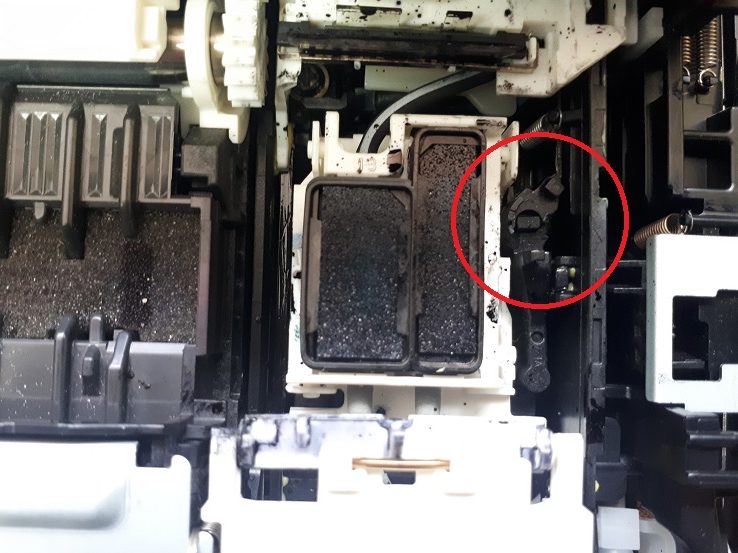
В редких случая ошибка 6004 возникает из-за замятия бумаги. Обычно проблема возникает из-за поломки уза обслуживания. Капа не двигалась из-за неисправного механизма. На фото видно, что в указанном месте отсутствует пружина, которая возвращает капу в правильное положение.Пружины нет, потому что сломалось ее крепление.
В некоторых случаях узел обслуживания не работает, хотя в нем ничего не сломано. Просто некоторые детали находятся в неправильном положении. Установка в правильное положение устраняет ошибку.
Открыта задняя крышка ts5040
Принтер ts5040 не печатает и сообщает, что открыта задняя крышка. Слева крышки есть рычажок, который нажимает на рычаг датчика крышки. Датчик спрятан внутри принтера. В принципе, этот датчик можно заблокировать совсем, потому что он только мешает работе. А пользы от него никакой.
Сброс памперса Canon TS5040
Если в принтере работает сервисный режим, то можно сбросить счетчик абсорбера с помощью программы ServiceTools. Программа платная.
Но когда сервисный режим не работает, нужно прошивать плату управления. Цена прошивки 2000 рублей.
Сетевой адрес принтера в зависимости от некоторых обстоятельств может меняться. В таком случае у вас не получится напечатать документ. Рассказываем, как проверить, виноват ли в этом ip оргтехники.


Как узнать ip адрес принтера в сети через интерактивное меню
Многие современные принтеры оснащаются небольшим экраном, который упрощает взаимодействие с техникой. Он нужен не только для того чтобы пользователь смог более наглядно получить информацию. С его помощью можно посмотреть спецификации устройства, которые и будут содержать текущий ip-адрес.

Для этого вам потребуется зайти в настройки. Какого-то универсального названия не существует, всё зависит от модели. У кого-то этот пункт может называться «Опции», а у кого-то «Установки» и так далее. По аналогии можно понять, в каком разделе находится нужная нам информация. В крайнем случае, можете попробовать поочередно заходить во все пункты меню, пока не отыщите сетевой адрес. Если в качестве языка интерфейса выбран английский язык, нужно проверить разделы «Settings», «Options».
Как найти ip адрес принтера в свойствах
Если вы являетесь обладателем старого принтера, то можно воспользоваться информацией, которую предоставляет операционная система о подключенных устройствах. Для этого выполните следующие действия:
- Нажмите комбинацию клавиш Win + R и в появившемся поле введите команду «control». Вы попадете в панель управления.
- В правом верхнем углу поменяйте тип просмотра на «Категория» (если это требуется). Затем выберите пункт «Устройства и принтеры» в меню «Оборудование и звук».
- Найдите устройство для печати, которое вы используете, и нажмите по нему правой кнопкой мыши. В выпавшем меню выберите пункт «Свойства».
- В верхней части окна выберите вкладку «Веб-службы» (обычно она третья по счету). В самом низу вы найдете ip-адрес.

Как посмотреть ip адрес принтера с помощью настроек роутера

Для того чтобы зайти в настройки роутера, потребуется ввести логи и пароль от учетной записи. Зачастую логин — это «admin», а пароль указывается также на тыльной стороне сетевого девайса. Потребуется найти раздел с подключенными устройствами. В зависимости от модели маршрутизатора, он может находиться в разных местах. Обычно это категория так и называется «Устройства». В ней вы найдете все подсоединенные к роутеру гаджеты. Обычно рядом с каждым пишется его ip-адрес.
Как определить ip адрес принтера, используя пробный лист
Очень часто при печати пробного листа, на нем в качестве текста для теста печатается подробная информация о принтере. И в ней указывается, в том числе сетевой адрес. Чтобы осуществить пробную печать, проделайте следующие шаги:
- Нажмите комбинацию клавиш Win + R и в появившемся поле введите команду «control printers». Нажатием клавиши Enter подтвердите операцию.
- Найдите свой принтер, кликните по нему правой клавишей мыши и выберите пункт «Свойства».
- В первой же вкладке «Общие», в её нижней части найдите «Пробная печать» и запустите её.
- Если такого пункта у вас нет, попробуйте запустить тестовый документ с помощью клавиши для печати на корпусе принтера. Обычно её просто нужно удерживать в течении короткого промежутка времени.
Как узнать ip адрес принтера в «Word»
Наверняка, вы обращали внимание, что некоторые текстовые редакторы пишут информацию об устройстве, через которое выполняется печать. Word установлен на компьютере, наверное, у каждого. Поэтому проще всего использовать его.

- Создайте любой документ и откройте его.
- В левом верхнем углу нажмите на кнопку «Office» и выберите пункт «Печать».
- В открывшемся окне посмотрите в графу порт, в которой и будет указан сетевой адрес принтера. Только убедитесь, что выбрали нужное устройство из списка.
Как определить сетевой адрес принтера при помощи командной строки

- Нажмите одновременно клавиши Win + R и в появившемся поле введите команду "cmd», тем самым запустив командную строку.
- В появившемся окне введите netstat -r.
- Вы увидите все подключенные к компьютеру устройства. Зная адрес шлюза или маску сети принтера, можно определить и его сетевой адрес.
Как найти ip адрес принтера, используя ПО от разработчика
Как задать ip адрес принтеру
После того, как вы узнали ip-адрес, можно его поменять. Для этого выполните следующие действия:
Ошибка переполнения счетчика памперса (он же абсорбер) довольно распространенная и вылетает в самый неподходящий момент.
В рассматриваемом принтере она сопровождается кодом поддержки 1700 либо 5B00, при этом работа аппарата полностью блокируется.
Появилась возможность удаленного сброса памперса Вашего принтера, стоимость первым 10 клиентам всего 300 руб.
Для запроса пишите в комментарии
Для сброса счетчика памперса на Canon TS5040 существует два способа:
Сервисный режим на принтере Canon TS5040
Для входа в сервисный режим необходимо на выключенном принтере зажать 2 клавиши: треугольник и кнопку включения. Далее продолжаем удерживать включение, а вот кнопку с треугольником нажимаем 5 раз.
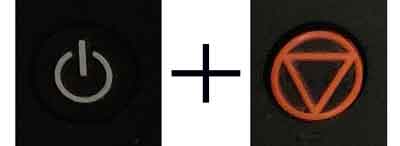
Разборка принтера TS5040
Первым делом снимаем боковые крышки, для этого откручиваем на задней стороне 4 шуруп

Поднимаем крышку, выкручиваем ещё 2

Также боковые крышки помимо болтов держатся еще снизу и сверху на защелках.

Откручиваем выделенный болт, крепящий блок сканера.



2 способа сброса абсорбера
Сброс абсорбера с помощью Canon Service Tool
Архив с программой Service Tool версия 5103
Перед запуском программы, необходимо ввести принтер в сервисный режим. Как? Мы описали выше.

Перепрошивка микросхем Canon TS5040
Этот метод предполагает наличие паяльника и программатора
Архив с прошивкой микросхемы MX25L128 с сброшенными значениями памперса
Архив с прошивкой микросхемы 25Q32 с сброшенными значениями памперса
В принтере установлена материнская плата QM7-4980, (QM4-5085), достать которую оказалось не так и легко.
Для обнуления пресловутого памперса нужно выпаять 2 микросхемы памяти и запрограммировать новые прошивки с сброшенными значениями.

На фото изображены те самые микросхемы, с которыми мы будем работать: MX25L128, 25Q32V

Прошивать можно на любом поддерживаемом данные микросхемы программаторе, мы используем MiniPro TL866CS

При первом включении аппарат будет ругаться на картриджи, на экране отображена инструкция, которой следует придерживаться, чтобы убрать ошибки связанные с картриджами.
Читайте также:


